10 façons de réparer le contrôleur Armored Core 6 qui ne fonctionne pas (2023)
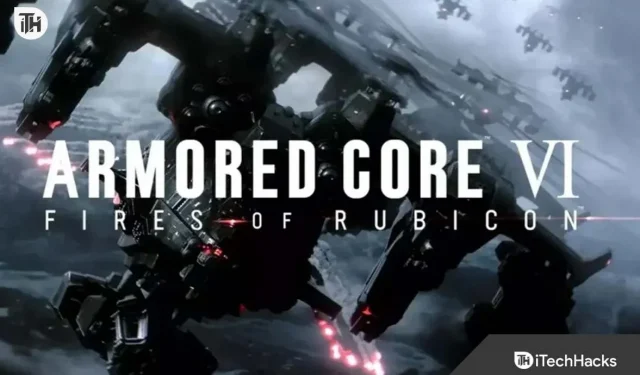
Vous êtes bloqué avec le contrôleur qui ne fonctionne pas dans Armored Core 6 Fires of Rubicon ? Nous sommes ici avec le guide où nous énumérerons les moyens par lesquels vous pouvez facilement résoudre le problème.
De nombreux utilisateurs ont téléchargé le jeu Armored Core 6 sur leur PC. Ils sont très intéressés à jouer au jeu. Cependant, les utilisateurs sont confrontés au problème, car ils ne peuvent pas jouer au jeu car le Armored Core 6 Fires of Rubicon Controller ne fonctionne pas.
Cela leur pose de nombreux problèmes sur leur système. Mais il n’y a pas de quoi s’inquiéter, car de nombreux utilisateurs ont été confrontés à ce problème. Nous allons énumérer quelques moyens simples et rapides grâce auxquels vous pourrez résoudre le problème sans aucun problème.
Pourquoi le contrôleur Armored Core 6 Fires du Rubicon ne fonctionne-t-il pas ?
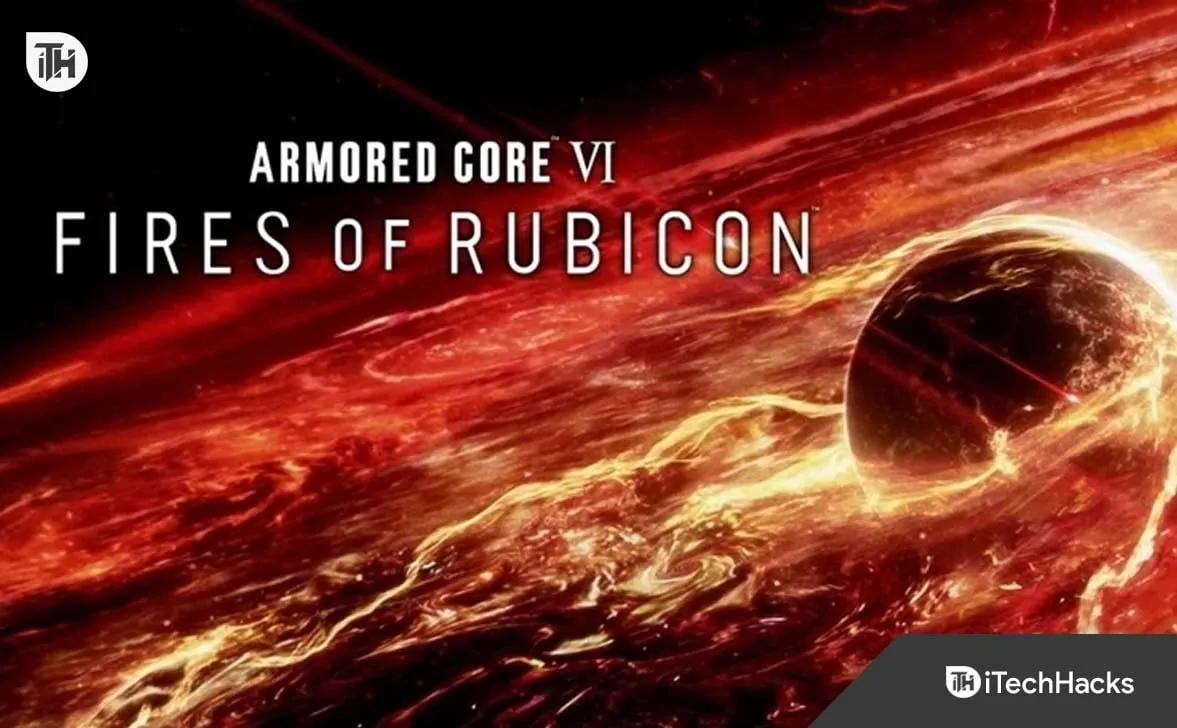
De nombreux utilisateurs signalent que le contrôleur Armored Core 6 Fires of Rubicon ne fonctionne pas. Ils ne savent pas pourquoi ce problème se pose pour eux. Pour les aider dans cette situation, nous présentons ici certaines des raisons signalées par les utilisateurs qui ont résolu le problème.
- Contrôleur non compatible : le contrôleur peut ne pas fonctionner en raison de problèmes de compatibilité.
- Les fichiers du jeu ne fonctionnent pas : les fichiers du jeu installés ne fonctionnent pas correctement.
- Problèmes de pilotes : les pilotes de votre système ne fonctionnent pas, le problème se produit donc sur votre système.
- Mauvaise méthode de saisie sélectionnée : Vous avez peut-être sélectionné la mauvaise méthode de saisie, à cause de laquelle le problème se produit chez vous.
- Vérifiez l’entrée Steam : s’il y a des paramètres incorrects avec l’entrée Steam, vous serez également confronté au problème.
Correction des incendies d’Armored Core 6 du contrôleur Rubicon qui ne fonctionnent pas – Corrections simples
Voici quelques solutions simples et rapides que vous devriez essayer pour résoudre le problème du contrôleur Armored Core 6 Fires of Rubicon qui ne fonctionne pas.
- Redémarrez votre système et votre contrôleur : les utilisateurs confrontés au problème peuvent essayer de redémarrer leur système et leur contrôleur. Cela aidera à résoudre le problème s’il se produit en raison de bugs mineurs.
- Désactiver l’antivirus
- Exécutez le jeu en mode administrateur
Comment réparer les incendies d’Armored Core 6 du contrôleur Rubicon qui ne fonctionnent pas

Nous sommes ici avec quelques solutions qui vous aideront à résoudre le problème du contrôleur Armored Core 6 Fires of Rubicon qui ne fonctionne pas sur votre système.
Associez à nouveau le contrôleur

Les utilisateurs confrontés au problème du contrôleur Armored Core 6 Fires of Rubicon qui ne fonctionne pas peuvent essayer de le coupler à nouveau. Il est possible que le contrôleur ne soit pas correctement couplé à votre système, vous êtes donc confronté au problème. Ce serait bien si vous essayiez de le dissocier et de le coupler à nouveau. Cela aidera probablement à résoudre le problème s’il se produit en raison de problèmes de connectivité.
Essayez d’utiliser différentes méthodes de connexion

Il existe de nombreux contrôleurs dotés de différents modes de connectivité. Si votre contrôleur est livré avec le même, vous pouvez essayer de le connecter avec les connexions filaires. Il est possible que le problème soit dû à la connectivité sans fil. Vous pouvez donc essayer d’utiliser les différentes méthodes de connexion. Ce sera bien pour vous de le faire, car cela aidera à résoudre le problème. De nombreux utilisateurs l’ont fait et ont pu résoudre le problème auquel ils étaient confrontés.
Vérifiez le pilote du contrôleur
Les utilisateurs qui n’ont pas mis à jour le pilote du contrôleur depuis longtemps seront probablement confrontés au problème Armored Core 6 Fires of Rubicon Controller Not Working. Ce sera bien pour vous de vérifier le pilote du contrôleur et de vous assurer qu’il fonctionne sur le dernier pilote. Si vous n’en êtes pas sûr, suivez les étapes répertoriées ci-dessous pour ce faire.
- Ouvrez le menu Démarrer .
- Recherchez le Gestionnaire de périphériques .
- Maintenant, cliquez sur Contrôleurs son, vidéo et jeu .
- Développez l’option.
- Après cela, sélectionnez le pilote de votre contrôleur.
- Faites un clic droit dessus et sélectionnez l’option Mettre à jour le pilote .
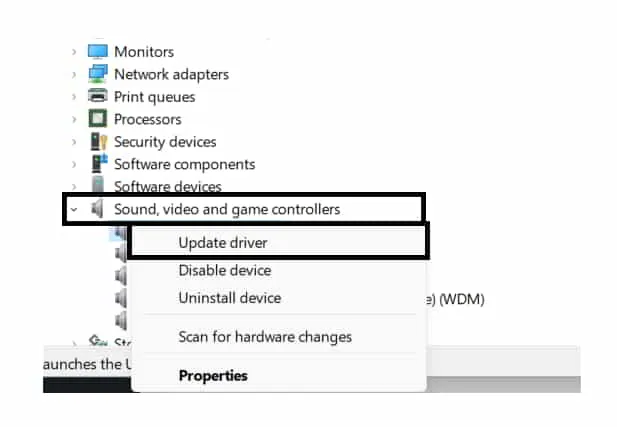
- Une fois cela fait, vérifiez si le problème a été résolu ou non.
Réparer les fichiers du jeu
Il est possible que le problème Armored Core 6 Fires of Rubicon Controller ne fonctionne pas en raison d’un problème de fichier de jeu qui aurait pu survenir pendant l’installation ou après l’installation. Oui, si vous ne le savez pas, les fichiers du jeu installés sur votre système peuvent être corrompus ou manquants pour diverses raisons. Il sera donc bon pour vous de vous assurer que le problème ne se produit pas chez vous en raison des fichiers de jeu installés. Nous vous suggérons de vérifier si les fichiers Armored Core 6 Fires of Rubicon fonctionnent correctement. Vous pouvez facilement le faire à l’aide des étapes répertoriées ci-dessous.
- Ouvrez le magasin de jeux Steam .
- Accédez à l’ onglet Bibliothèque .
- Sélectionnez le jeu Armored Core 6 Fires of Rubicon .
- Après cela, faites un clic droit dessus.
- Sélectionnez l’ option Propriétés .
- Maintenant, allez à l’ option Fichiers installés .
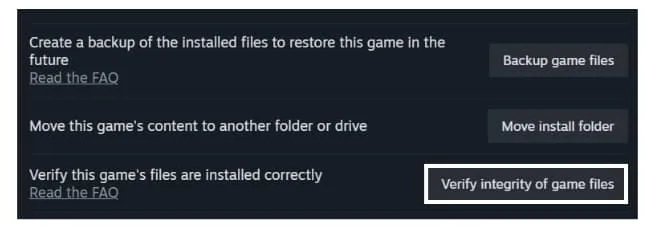
- Sélectionnez l’option Vérifier l’intégrité des fichiers du jeu .
- Attendez que la procédure soit terminée .
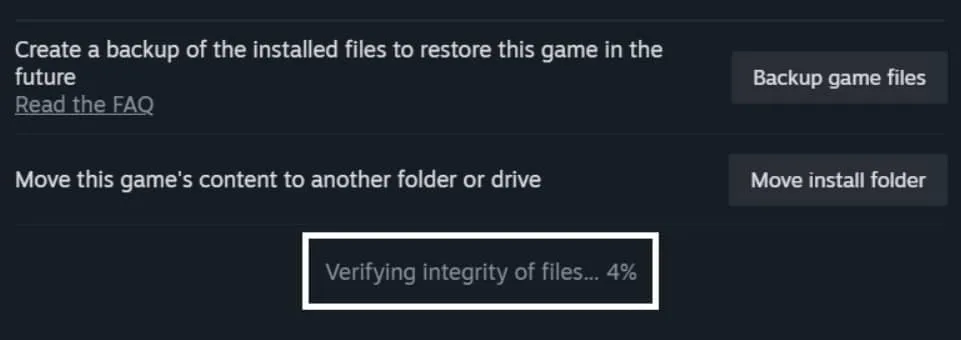
- Une fois cela fait, vérifiez si le problème a été résolu ou non.
Modifier les paramètres du contrôleur dans Steam

Certains paramètres du contrôleur dans Steam peuvent également empêcher le Armored Core 6 Fires of Rubicon Controller de fonctionner. Nous vous suggérons de vérifier si les paramètres qui y ont été définis sont corrects ou non. De nombreux utilisateurs ont découvert que les paramètres étaient incorrects et étaient donc confrontés au problème. Vous devez suivre les étapes répertoriées ci-dessous pour modifier les paramètres du contrôleur dans Steam.
- Tout d’abord, ouvrez Steam .
- Maintenant, cliquez sur Afficher dans le coin supérieur gauche.
- Sélectionnez le mode Grande image .
- Cliquez sur Continuer si vous y êtes invité.
- Maintenant, allez à la bibliothèque .
- Sélectionnez Armored Core 6 Fires of Rubicon .
- Maintenant, faites un clic droit dessus et sélectionnez Propriétés .
- Après cela, accédez à l’ option Contrôleur .
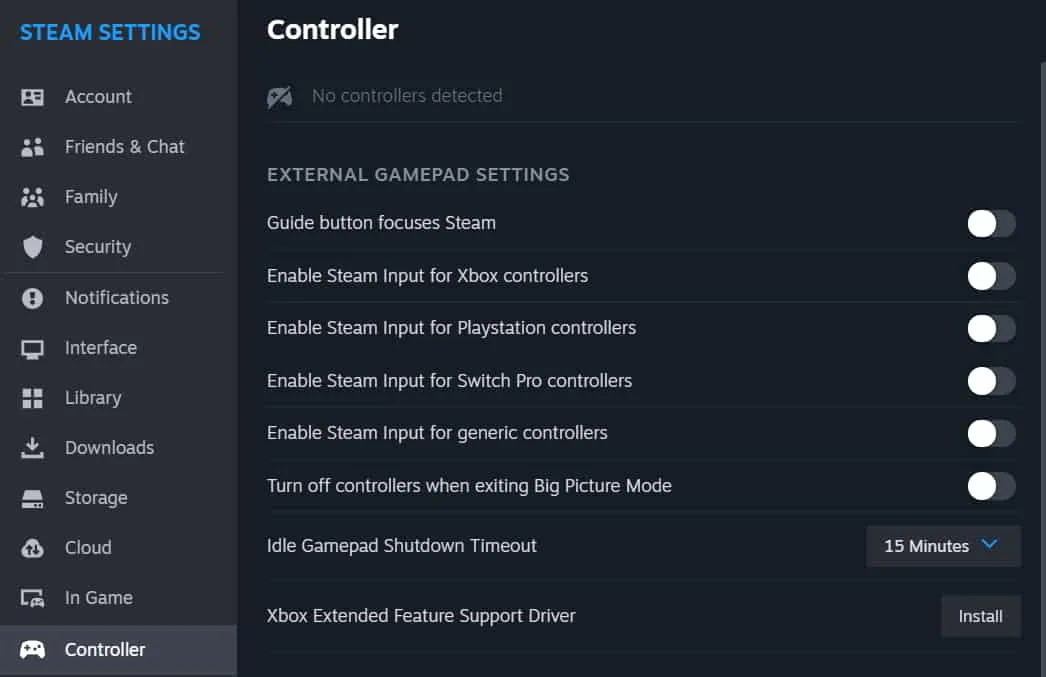
- Vérifiez si les réglages sont effectués correctement ou non.
- Assurez-vous également que vous avez connecté votre contrôleur pendant cette opération.
- Maintenant, recherchez Modifier les paramètres d’entrée Steam par jeu .
- Sélectionnez Forcé ON et cliquez sur le bouton OK pour appliquer les modifications.
Désactiver l’entrée Steam
- Tout d’abord, ouvrez Steam .
- Maintenant, allez à la bibliothèque .
- Sélectionnez Armored Core 6 Fires of Rubicon .
- Maintenant, faites un clic droit dessus et sélectionnez Propriétés .
- Après cela, accédez à l’ option Contrôleur .
- Sélectionnez Désactiver l’entrée Steam .
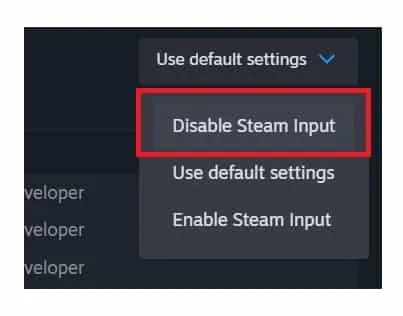
Lancez le Steam Game Store en mode Big Picture
Vous pouvez également essayer de lancer le Steam Game Store en mode Big Picture pour éviter que les incendies Armored Core 6 du contrôleur Rubicon ne fonctionnent pas. De nombreux utilisateurs ont fait cela pour résoudre le problème. Nous vous suggérons de le faire. Vous devez suivre les étapes répertoriées ci-dessous pour démarrer Steam en mode Big Picture.
- Tout d’abord, ouvrez Steam .
- Maintenant, cliquez sur Afficher dans le coin supérieur gauche.
- Sélectionnez le mode Grande image .
- Cliquez sur Continuer si vous y êtes invité.
- Maintenant, allez à la bibliothèque .
- Sélectionnez Armored Core 6 Fires of Rubicon .
- Maintenant, cliquez sur le bouton Lecture .
Recherchez les mises à jour des correctifs du jeu
Si vous rencontrez le problème même après avoir essayé les méthodes ci-dessus, nous vous suggérons de rechercher les dernières mises à jour des correctifs du jeu. Il est possible que le problème de non-fonctionnement du contrôleur Armored Core 6 Fires of Rubicon se produise en raison de quelques bugs mineurs. Il serait donc bon que les utilisateurs gardent un œil sur la boutique de jeux et recherchent des mises à jour. Si le problème survient en raison de bugs mineurs, les développeurs publieront bientôt la mise à jour pour le corriger. Vous pouvez suivre les étapes répertoriées ci-dessous pour ce faire.
- Ouvrez la boutique de jeux .
- Cliquez sur Bibliothèque .
- Sélectionnez le jeu .
- Faites un clic droit dessus.
- Maintenant, vérifiez si de nouvelles mises à jour sont disponibles.
- Si des mises à jour sont disponibles , téléchargez- les.
Vérifiez avec d’autres jeux
Les utilisateurs doivent vérifier si le contrôleur ne fonctionne pas uniquement avec l’Armored Core 6 Fires of Rubicon, ou avec les autres jeux également. Il est possible que certains problèmes surviennent sur le contrôleur, à cause desquels il ne fonctionne pas. Ce sera donc bien pour vous de le tester avec les autres jeux. Si le contrôleur fonctionne avec les autres jeux, alors il y a un problème avec l’Armored Core 6 Fires of Rubicon, mais sinon, vous devez réparer votre contrôleur.
Signaler le problème
Si vous avez essayé les méthodes ci-dessus et que vous rencontrez toujours le problème, nous vous suggérons de signaler le problème au support client. Il est possible que le problème ne concerne que vous, et cela peut être dû à des bugs. Ce sera donc bien pour vous de l’expliquer aux développeurs. Ils reviendront sûrement et vous aideront à résoudre le problème.
Emballer
De nombreux utilisateurs ont signalé le problème de non-fonctionnement des incendies du contrôleur Rubicon Armored Core 6 . Dans ce guide, nous avons répertorié comment vous pourrez résoudre le problème. Assurez-vous de consulter correctement ce guide pour résoudre le problème auquel vous êtes confronté. C’est tout pour aujourd’hui.
- Emplacement du fichier de sauvegarde et sauvegarde de la configuration d’Armored Core 6
- Armored Core 6 Gel, retard, bégaiement : corrigez-le facilement [11 méthodes]
- Armored Core 6 bloqué sur l’écran de chargement : 10 méthodes rapides de réparation
- 15 façons de résoudre le problème de crash d’Armored Core 6
- Faible FPS dans Armored Core 6 Fires of Rubicon ? Voici comment réparer
- Correctif : Armored Core 6 Fires of Rubicon ne se lance pas sur PC
Laisser un commentaire